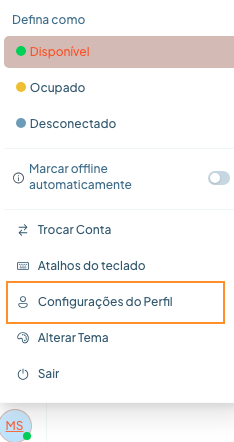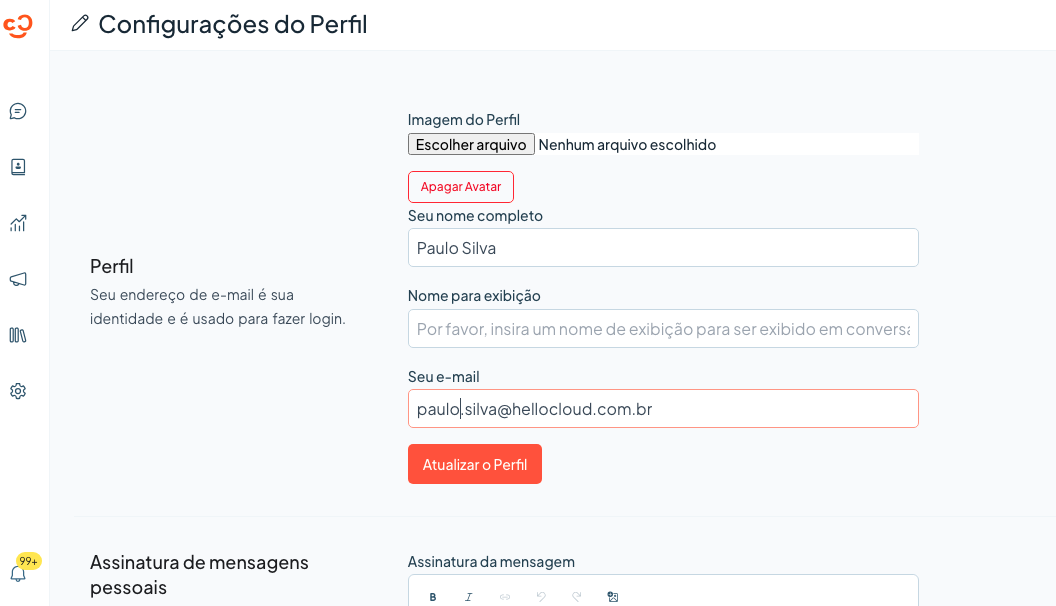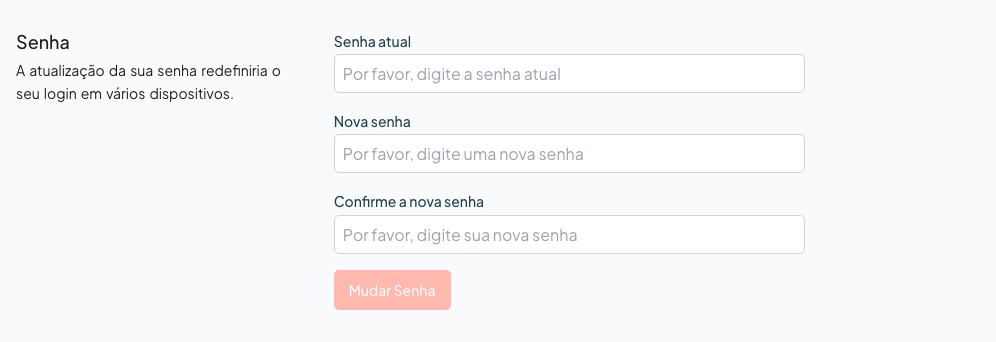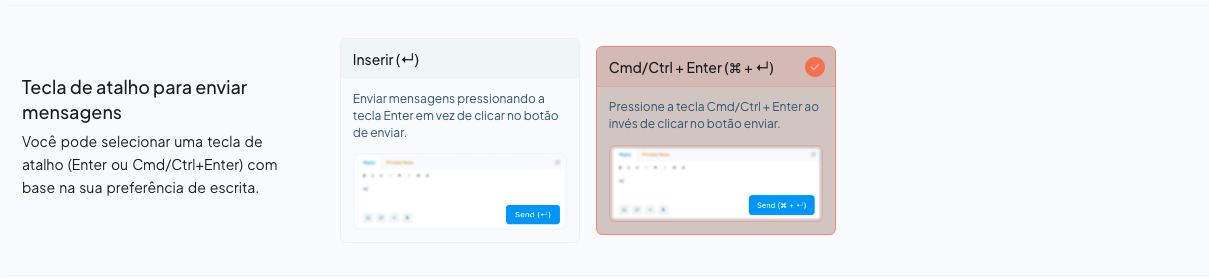Personalizando seu perfil
Este guia explica como configurar seu perfil pessoal com sua imagem/avatar, nome de exibição, assinatura de mensagem pessoal, senha e muito mais.
Você pode encontrar a página Configurações de perfil no canto inferior esquerdo do seu painel.
Atualize seu perfil de agente
Esta seção ajuda você a atualizar seu perfil de agente no Messages. Essas informações atualizadas serão usadas no painel, no widget de chat ao vivo e em todos os e-mails de comunicação externa.
Os campos na seção são descritos abaixo.
-
Imagem de perfil
Carregue sua foto de rosto aqui. Se você quiser deixar em branco, o sistema pegará a Imagem do Gravatar, se disponível.
-
Seu nome completo
Informe seu nome completo. Por exemplo: Paulo Moreira Silva.
-
Nome de exibição
Forneça o nome que você gostaria que fosse exibido em suas conversas/e-mails. Por exemplo, Paulo M. Silva
-
Seu endereço de email
Este endereço de e-mail será usado para fazer login no Messages e enviar notificações, lembre-se que quando conectado ao CRM, sua autenticação ocorrerá pelo mesmo e-mail do CRM.
Nota: Se você atualizar seu endereço de e-mail, o sistema fará o logout. Você precisa fazer login novamente com o endereço de e-mail e senha atualizados. Caso você utilize o CRM, a atualização de e-mail deve ser realizada no CRM.
Clique em Atualizar o Perfil para salvar as alterações. Se as alterações forem bem-sucedidas, você verá uma mensagem de sucesso.
Defina/redefina sua senha
Como medida de segurança, você precisa fornecer sua senha existente para alterá-la para uma nova. Se você esqueceu a senha antiga, você pode sair do sistema e redefinir a senha.
A senha deve conter pelo menos um caractere maiúsculo (AZ), pelo menos um caractere numérico (0..9) e pelo menos um caractere especial (!@#$% &*()_+-=[]{}|'"/ .,<>:;?~).
Escolha como você deseja enviar mensagens
Atualize suas preferências de teclas de atalho nesta seção. Você pode escolher enviar mensagens usando qualquer uma das teclas de atalho: Enter ou Cmd/Ctrl+Enter.